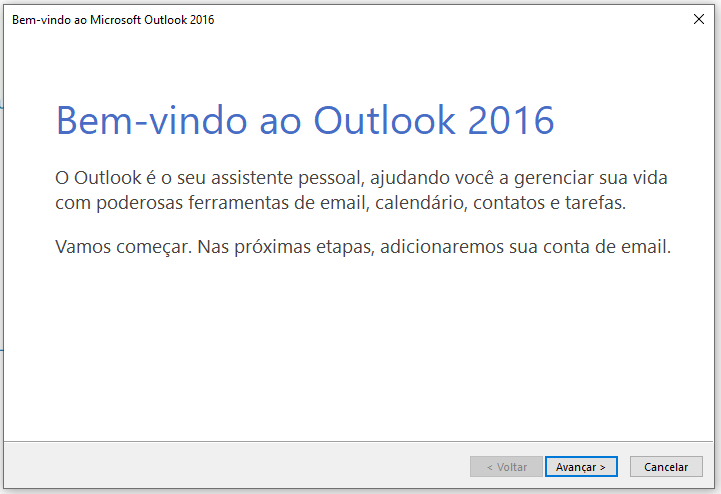
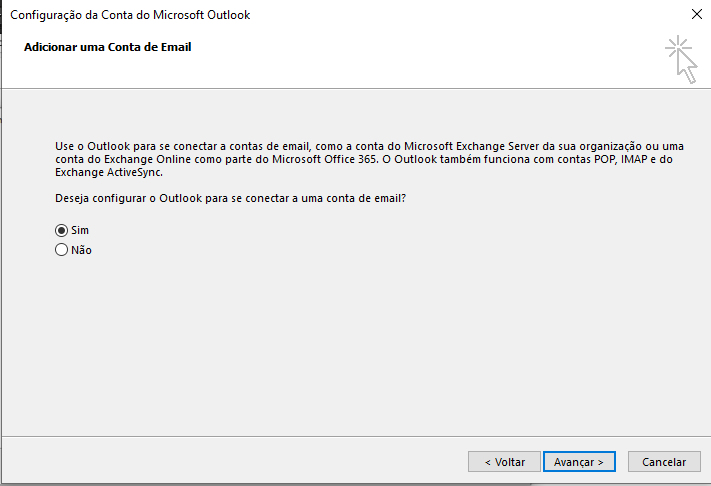
Porem se voce ja tem alguma conta de email criada no seu Outlook clique em -> Arquivo no menu Superior esquerdo depois de entrar no Outlook.
Em seguida Em Informações sobre Contas, clique no botão + Adicionar Conta
Adicione a conta de e-mail que irá configurar:
Adicione a conta de e-mail que irá configurar:
- Selecione a opção Configuração manual ou tipos de servidor adicionais
- Para prosseguir, clique em Avançar
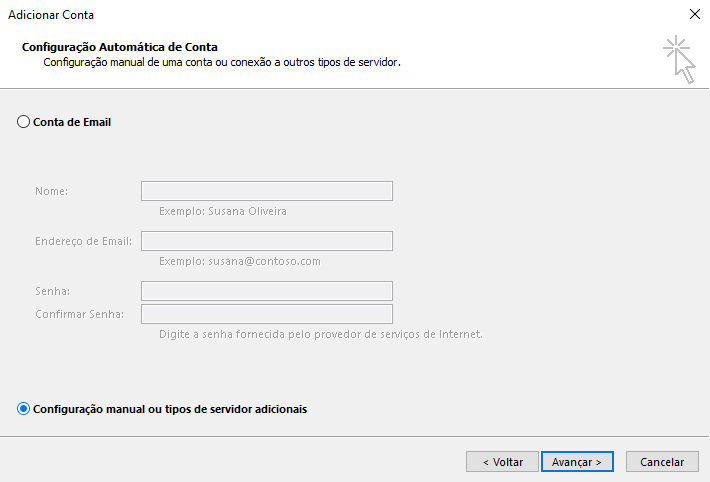
Escolha o tipo de conta POP ou IMAP
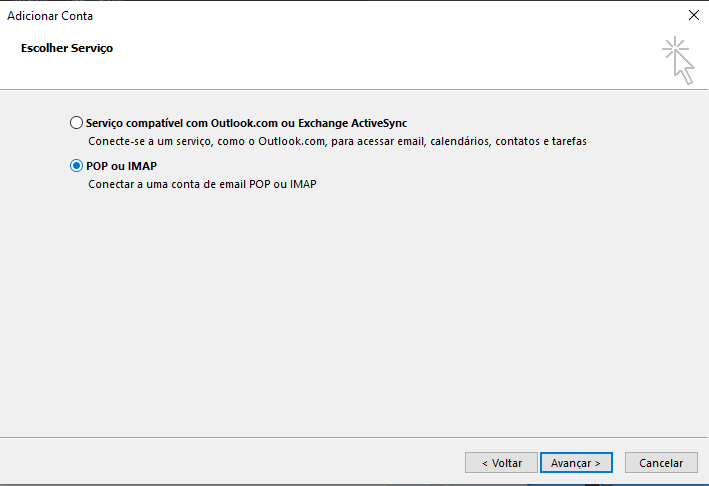
Digite o seu Nome no Campo Nome
Digite seu endereço de email completo no campo Endereço de Email: ex. email@seudominio.com.br
Escolha o tipo de conta POP3 ou IMAP. Ex. POP3
Digite o endereço do servidor de entrada de emails: mail.seudominio.com.br ou mail.agora02.com.br
Digite o endereço do servidor de saída de emails (SMTP): mail.seudominio.com.br ou mail.agora02.com.br
Digite o endereço completo do email no campo Nome de usuário: Ex. email@seudominio.com.br
Digite a senha do email no campo Senha
Marque a opção Lembrar Senha, para evitar que o Outlook fique pedindo a senha a cada conexão.
Clique em Mais configurações...
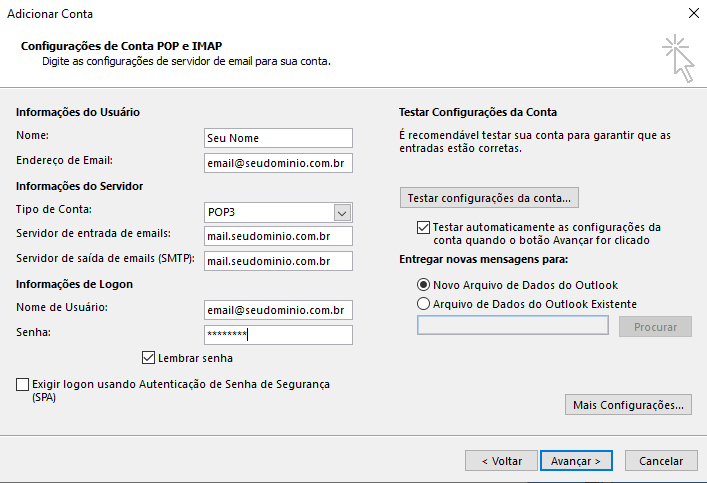
Na Aba servidor de saída marque a opção Meu servidor de saída (SMTP) requer autenticação.
Em seguida clique na Aba Avançado
Em seguida clique na Aba Avançado
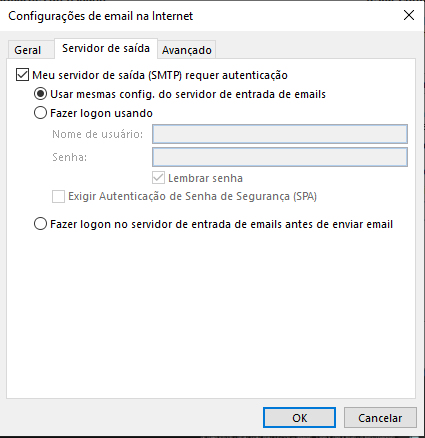
Na Aba Avançado Deixe a porta 110 na opção Servidor de entrada (POP3) se usar a opção sem SSL
No campo Servidor de saída (SMTP) use a porta 587 se usar a opção sem SSL
Clique em Ok para finalizar a configuração e começar a usar o seu email.
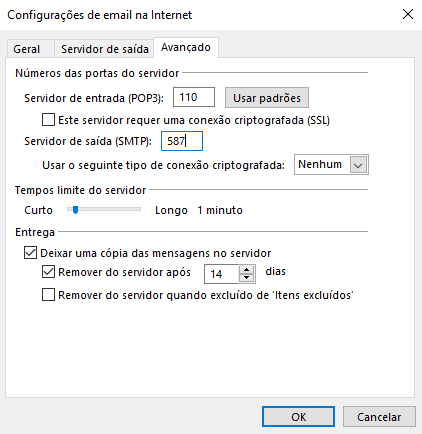
Abaixo tela de como configurar o outlook para conectar via SSL conexão segura na porta pop3 995 e smtp 465
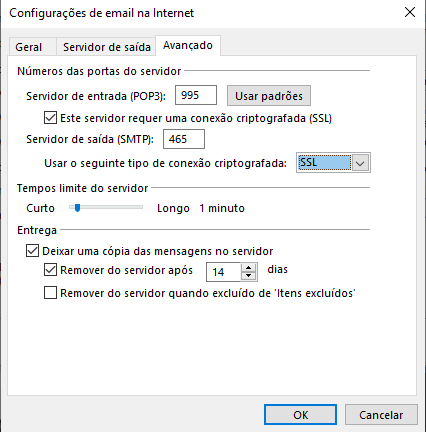
Pronto seu Outllook foi configurado e esta pronto para seu usado com sua conta de e-mail nos servidores da AGORASITE.

